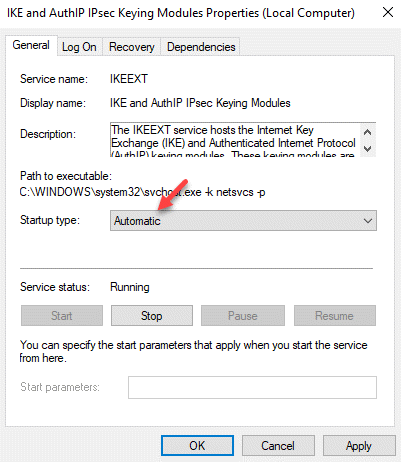Märgatav fakt on see, et alati, kui sülearvuti kaas on suletud, läheb süsteem magama. Kasutaja peab selle taaselustamiseks vajutama toitenuppu ja võib-olla peab seade uuesti sisse logima. See on Windows 10 süsteemide vaikeseade ja kavatsetakse säästa akut, kui süsteemi ei kasutata.
Kuid see ei pruugi olla absoluutselt soodne kasutajatele, kellel võib olla iga kord süsteemi sisselogimine tülikas. Mõni teine võib vajada oma andmete täielikku varjamist, sulgedes kaane sulgemisel oma süsteemi. Windows 10 pakub kasutajatele võimalusi valida, mis juhtub sülearvuti kaane sulgemisel.
1. meetod - toitesuvandite kasutamine
1] Paremklõps kohta aku ikoon ekraani paremas alanurgas ja valige Toitevalikud.
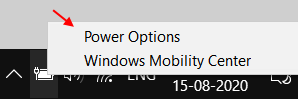
2] Klõpsake vasakpoolses loendis valikut "Valige, mida kaane sulgemine teeb.”
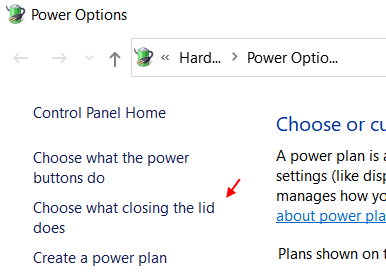
3] jaotisesKui ma kaane osa sulgen”, Valige kaane sulgemisel toiming nii vooluvõrku ühendatud kui ka aku oleku korral.
4] Uute seadete salvestamiseks klõpsake nuppu Salvesta muudatused.
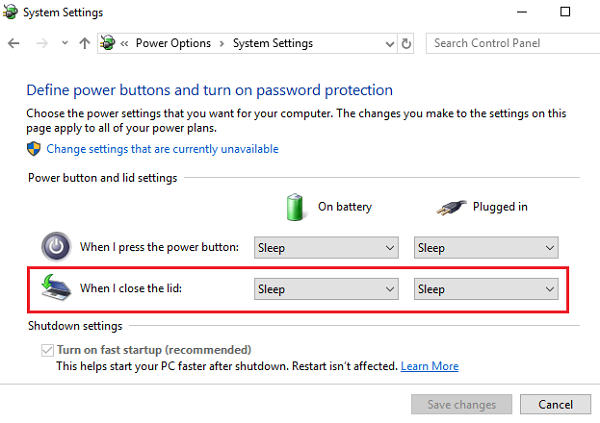
2. meetod - Täpsemate toitesuvandite kasutamine
1] Vajutage Win + R Run akna avamiseks ja käsu sisestamiseks powercfg.cpl. Toitesuvandite akna avamiseks vajutage sisestusklahvi.

2] Klõpsake nuppu Muutke plaani seadeid vastab praegu valitud energiaplaanile.
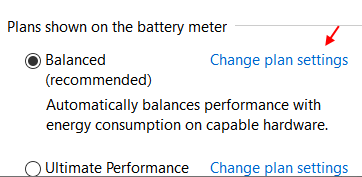
3] Valige Muuda täiendavaid toitesätteid ja laiendage pärast seda avanevas aknas toitenuppe ja kaant. Seejärel laiendage kaane sulgemistoimingut ja muutke seadeid nii akul kui ka pistikupesas.
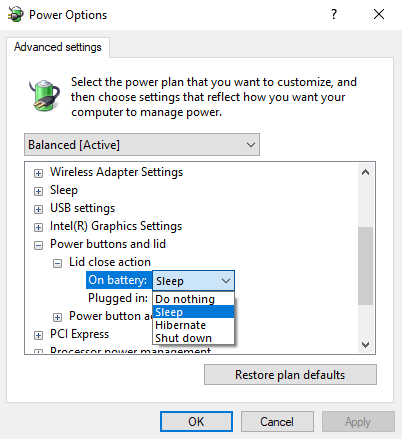
4] Klõpsake nuppu Rakenda ja OK.
3. meetod - Käsuviiba kasutamine
Juhul kui ülaltoodud kaks meetodit ebaõnnestuvad, mida harva juhtub, võiksime proovida seadeid muuta käsuviiba kaudu.
1] Vajutage Win + R, et avada Run-aken ja tippige käsk cmd. Käsuviiba akna avamiseks vajutage sisestusklahvi.
2] Sisestage käsuviiba aknas järgmine käsk ja vajutage sisestusklahvi:
Kui teie süsteem töötab aku abil:
powercfg -setdcvalueindex SCHEME_CURRENT 4f971e89-eebd-4455-a8de-9e59040e7347 5ca83367-6e45-459f-a27b-476b1d01c936 indeksnumber
Kui toitekaabel on ühendatud sisse süsteem:
powercfg -setacvalueindex SCHEME_CURRENT 4f971e89-eebd-4455-a8de-9e59040e7347 5ca83367-6e45-459f-a27b-476b1d01c936 indeksnumber
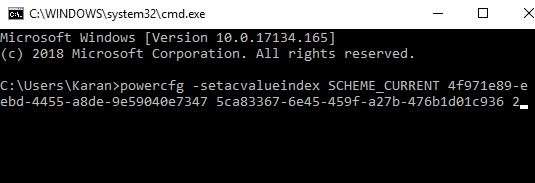
The Index_Number tuleb asendada järgmiste väärtustega:
0: Ära tee midagi
1: maga
2: talveunerežiim
3: Peatage
Muudatuste salvestamiseks kasutage järgmist käsku:
powercfg -SetActive SCHEME_CURRENT
Vajutage Enter ja taaskäivitage süsteem.